Avancé
Pour les utilisateurs avancés :-)
Picto Board
Picto Board sont des feuilles sur écran ou . Les enseignants peuvent les utiliser pour raviver leurs feuilles. Ils peuvent montrer l’activité courante en même temps que une horloge ou le time-timer.
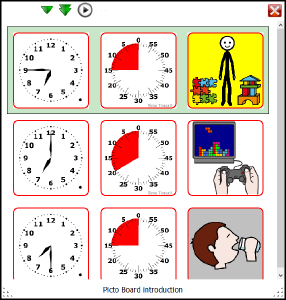
Highlights:
- Utilise un layout dynamique
- Attendre les minutes avant de continuer
- Allez vers la nouvelle rangée lorsqu’il est temps
- ouer une sonnerie au démarrage d’une activité
- Jouer une sonnerie au début ou la fin du time-timer
Vous pouvez ouvrir la feuille actuelle dans Picto Board avec le clic de droite.
Il y a 4 boutons pour aller en haut ou en bas pour sélectionner une rangée.D’autres fonctions sont destinées à démarrer ou arrêter le compte à rebours du time-timer.
Des sons sont disponibles dans le menu Préferences>Préférences Administrateur>Sons PictoBoard
Exemples disposition
La disposition des feuilles pictos peuvent être modifiées, il y a plusieures modèles disponibles:
- Pour hardware devices comme Go Talk, Super Talker and Voicepal
- Autocollants
- Plusieurs examples
Favoris
Vous pouvez créer une liste de vos pictos favoris.
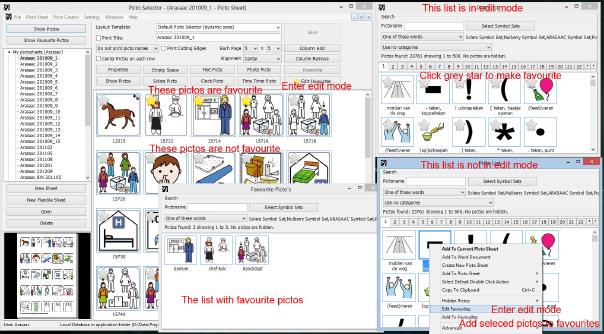
Feuilles flexibles
Très similaires sont les feuilles flexiblesVery simular to the picto creator are the flexible sheets. Il utilise le même éditeur et le résultat n’est pas un picto mais une feuille picto.
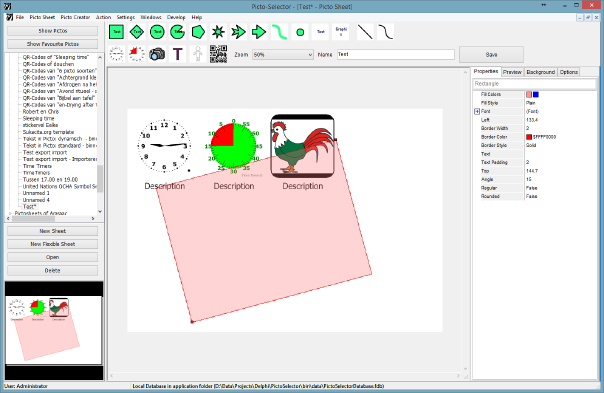
Changer les utilisateurs
Vous puvez cha,ger l’utilsateurr courant dans le menu YoFichier>Changer Utilisateur
Pour les utilisateurs très fûtés!!
Utilisateur Manager
Vous pouvez rajouter ou suppromer des utilisateurs via le menu Préférences>Utilisateur Manager.
Si vous introduisez un mot de passe pour l’administrateur,Picto-Selector demandera un mot de passe au démarrage.
Il y a aussi quelques options qui sont éventuellement disponible pour les non-administrateurs.
Gérer exemples de disposition
Layout templates can be added and custom layout templates can be edited or removed. It is also possible to export and import layout templates.
The “Manage Layout Templates…” menu option is now located in the “Settings” menu. You need to be Picto-Selector administrator to see this option.
Configurer la base de données
Si vous souhaitez changer de base de données , vous aurez besoin du menu suivant pour aller vers la nouvelle base de données, soit un fichier local ou en réseau.
You need to be Picto-Selector administrator to see this option.
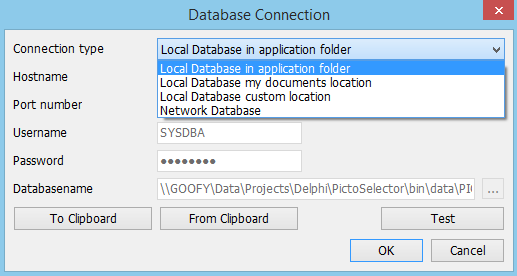
Installation Réseau
Vous pouvez installer Picto-Selector sur un réseau.
Synchronisation
Vous pouvez travaileer avec une base de onnées locale, et synchroniser vos données avec celles en réseau.
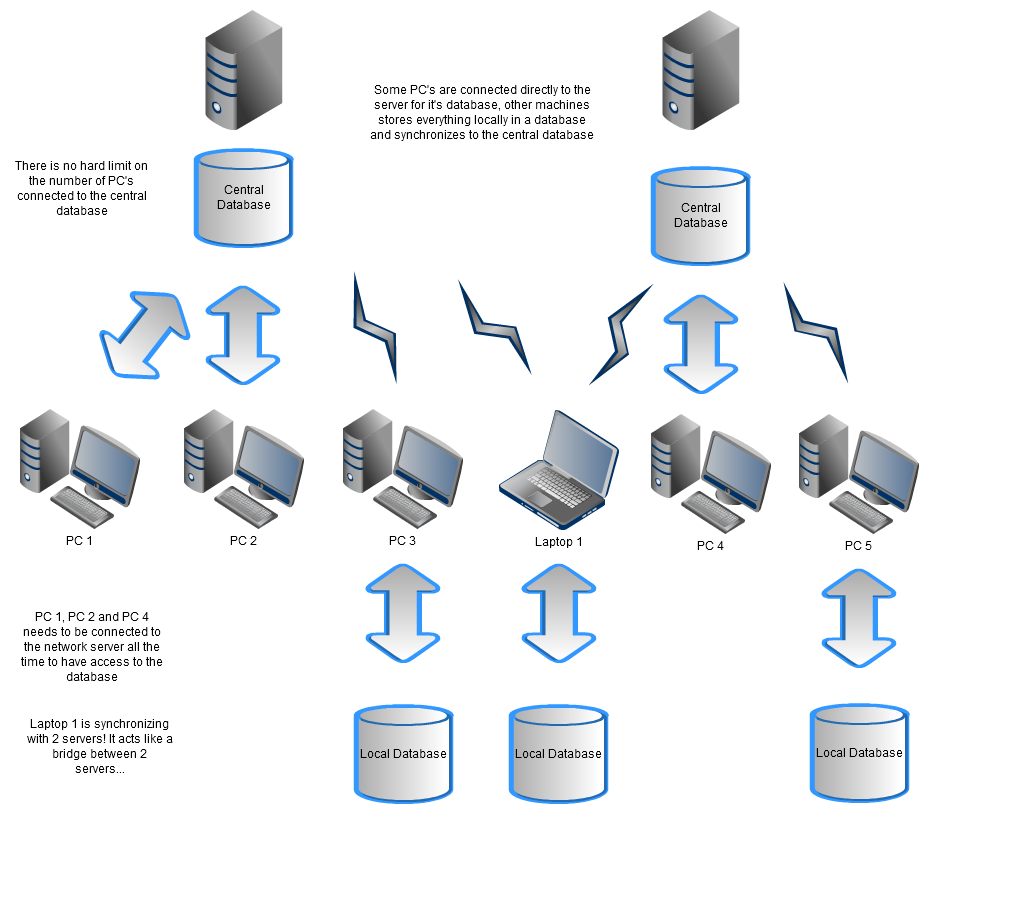
Dans l’exemple ci-avant, une feuille picto, crée sur PC1 sera stocké dans le premier serveur. Laptop 1 sera synchronisé avec cette base de données et le mettra sur le laptop. Plus tard la feuille sera synchronisée vers un autre serveur et évenuellement vers le PC5, qui sera synchronisé également.
Synchronisation est possible uniquement avec une base de données en réseau et demandera l’intervention de l’administrateur.
La synchronisation manuelle stipule que toutes les feuilles sont comparées entre base de données. Automatique veut dire que tout changement est enregistré et seulement les feuilles modifiées sont mises à jour avec les dernières modifications.
Traductions
Après l’installation d’ne version spéciale pour traducteurs, vous trouverez une option supplémentaire dans le menu Fichier.
Mode réseau étendu
Les grandes organisations souhaitent peut-être modifier la manière dont les utilisateurs utilisent Picto-Selector, ou stocker les feuilles dans des fichiers plutôt que dans une base de donnéées.
